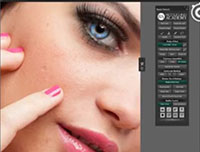ps给绿色外景人物图片增加朦胧的淡黄色(6)
来源:photoshop联盟
作者:Sener
学习:2532人次
8、按Ctrl+ Alt + ~ 调出高光选区,新建一个图层填充蓝色:#5F75F4,混合模式改为“柔光”,不透明度改为:40%,效果如下图。这一步增加高光部分蓝色。

9、新建一个图层图层,填充淡黄色:#F8EBB0,混合模式改为“滤色”,添加图层蒙版,按住Alt键添加图层蒙版,用白色画笔把右上角部分擦出来,效果如下图。

10、新建一个图层图层,按Ctrl+ Alt + Shift + E 盖印图层。执行:滤镜 > 模糊 > 动感模糊,角度为45度,距离为160,确定后把图层混合模式改为“柔光”,不透明度改为:50%,效果如下图。

9、新建一个图层图层,填充淡黄色:#F8EBB0,混合模式改为“滤色”,添加图层蒙版,按住Alt键添加图层蒙版,用白色画笔把右上角部分擦出来,效果如下图。

10、新建一个图层图层,按Ctrl+ Alt + Shift + E 盖印图层。执行:滤镜 > 模糊 > 动感模糊,角度为45度,距离为160,确定后把图层混合模式改为“柔光”,不透明度改为:50%,效果如下图。
学习 · 提示
相关教程
关注大神微博加入>>
网友求助,请回答!